Windows 업데이트 서비스가 사라졌습니까? 문제를 해결하는 방법은 다음과 같습니다.

Windows 업데이트 서비스는 최신 업데이트 및 패치로 컴퓨터를 최신 상태로 유지합니다. “Windows 업데이트 서비스가 없거나 목록에 없습니다.” 또는 “Windows 업데이트 구성 요소를 찾을 수 없습니다.”와 같은 오류 메시지가 표시되면 컴퓨터에서 업데이트할 수 없다는 의미일 수 있습니다. 이와 같은 오류의 가장 큰 원인 중 하나는 누락된 Windows 업데이트 서비스입니다. 이 가이드는 복원 방법을 보여줍니다.
이 빠른 수정을 먼저 시도하십시오
Windows 업데이트 서비스로 인해 업데이트 문제가 발생하지 않았는지 확인하려면 먼저 서비스 앱을 열어 확인하세요.
- Win+ 를 누르고 실행 텍스트 상자에 R입력한 후 “확인”을 클릭합니다.
service.msc
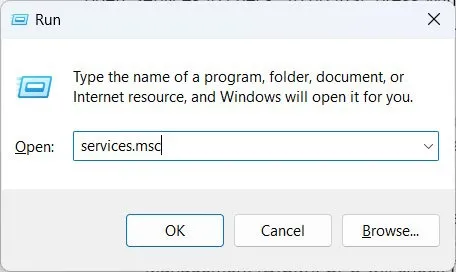
- 서비스 목록에서 하단 어딘가에 Windows 업데이트가 있는지 확인합니다.
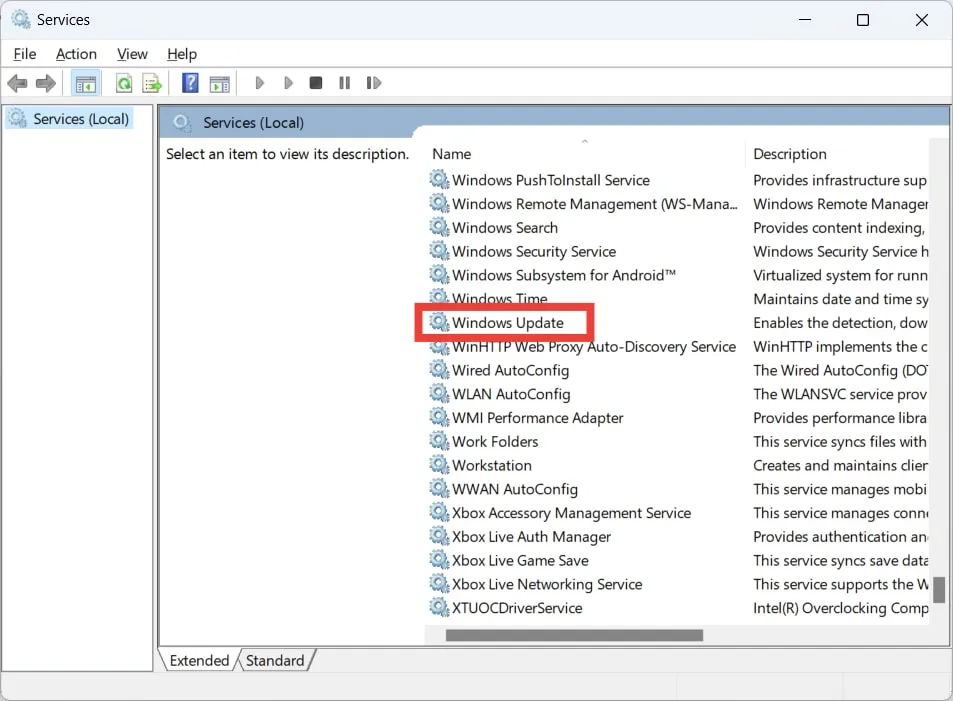
없는 경우 다음 빠른 수정을 시도하고 도움이 되는지 확인합니다.
- 맬웨어 검사 – 시스템이 맬웨어에 감염되면 일부 서비스가 제거될 정도로 컴퓨터에 부정적인 영향을 미칠 수 있습니다. 먼저 업데이트된 바이러스 백신으로 컴퓨터를 검사하여 맬웨어를 제거합니다. 누락된 Windows 업데이트 서비스를 복원하더라도 맬웨어가 해당 서비스를 다시 제거하기 때문에 이는 중요합니다.
- 손상된 시스템 파일 수정 – 손상된 시스템 파일을 검색하고 수정하는 데 도움이 되는 두 가지 Windows 유틸리티인 SFC(시스템 파일 검사기)와 DISM(배포 이미지 서비스 및 관리)이 있습니다 . SFC는 손상된 시스템 파일을 확인하고 복구합니다. DISM은 동일한 작업을 수행하지만 누락된 시스템 파일도 대체합니다.
- Windows 업데이트 문제 해결사 실행 – Windows 업데이트 문제 해결사를 실행하여 다양한 Windows 업데이트 문제를 해결할 수도 있습니다 .
Windows 업데이트 서비스가 여전히 없는 경우 가이드의 나머지 부분을 계속 진행하여 복원 방법을 알아보세요.
1. 레지스트리 편집기를 사용하여 Windows 업데이트 서비스 복원
레지스트리에서 Windows 업데이트 서비스와 관련된 항목이 손상된 경우 서비스가 누락될 수 있습니다.
이 섹션의 단계를 수행하기 전에 레지스트리가 무엇인지 잘 이해하고 있는지 확인하십시오 . 또한 Windows 레지스트리를 백업하고 복원하는 방법도 배워야 합니다 . 이 모든 것은 당신이 그것을 엉망으로 만들지 않도록 하기 위한 것이며, 만일 그렇게 한다면 그것을 고칠 방법이 있을 것입니다.
아래에서는 다른 컴퓨터의 레지스트리 키와 값을 사용하거나 새 항목을 만들어 Windows 업데이트 서비스를 복원하는 방법을 알아봅니다.
다른 컴퓨터에서 레지스트리 백업 사용
다른 컴퓨터에 액세스하여 서비스에서 Windows 업데이트 서비스를 사용할 수 있는지 확인합니다. 그렇다면 전체 레지스트리를 내보낼 필요 없이 Windows 업데이트 서비스(wuauserv)와 연결된 키만 내보낼 수 있습니다.
- Win+ 를 누르고 실행 텍스트 상자에 R입력한 후 “확인”을 클릭합니다.
regedit
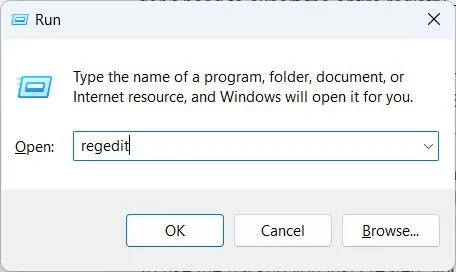
- 편집자에게 UAC 프롬프트에 대한 높은 권한을 부여하려면 “예”를 클릭하십시오.
- 레지스트리 편집기의 왼쪽 패널에서 “HKEY_LOCAL_MACHINE -> SYSTEM -> CurrentControlSet -> Services”로 이동합니다.
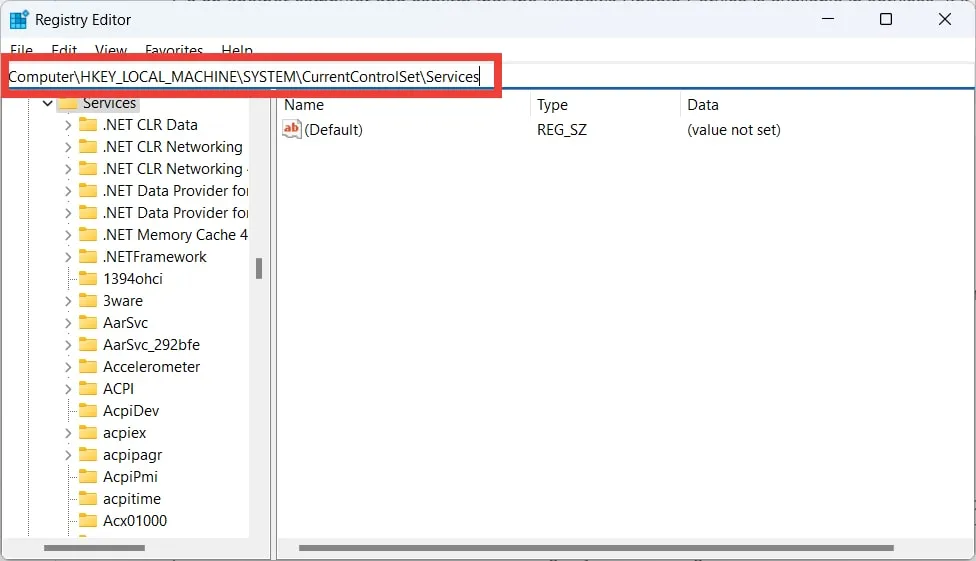
- “wuauserv” 키를 마우스 오른쪽 버튼으로 클릭하고 “내보내기”를 선택합니다.
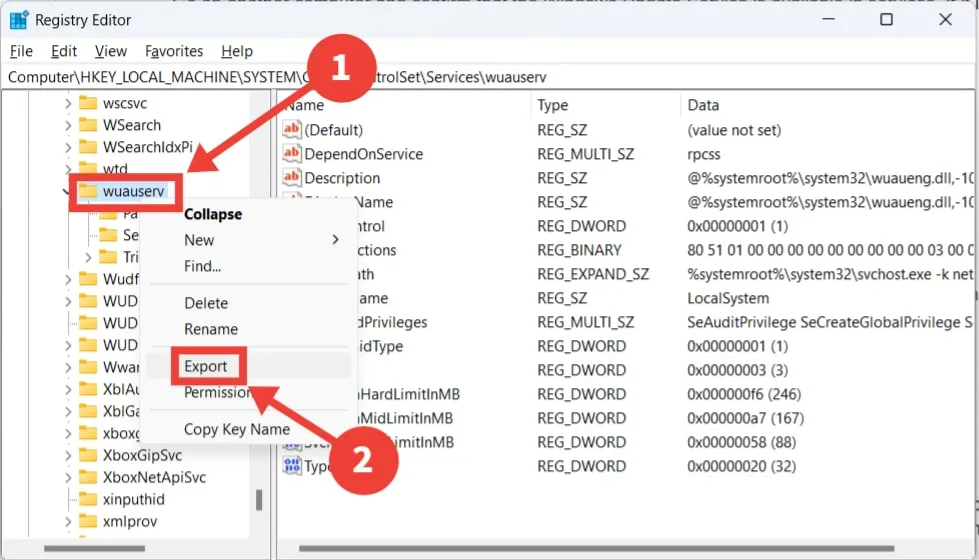
- 이름을 “wuauserv.reg”로 지정하고 “저장”을 클릭하여 레지스트리 파일을 만듭니다.
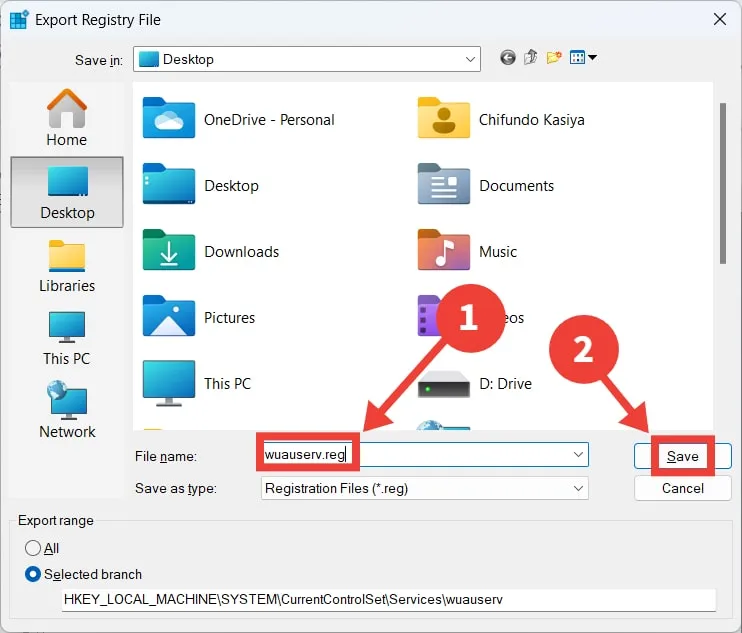
- USB 플래시 드라이브 또는 HDD와 같은 외부 저장 장치에 파일을 복사합니다.
- 방금 만든 백업을 사용하려면 해당 내용을 컴퓨터의 레지스트리와 병합해야 합니다. 외부 저장 장치를 PC에 연결하고 연 다음 “wuauserv.reg” 파일을 두 번 클릭합니다.
- 파일에 높은 권한을 부여하려면 “예”를 클릭하십시오. 병합을 계속할 것인지 묻는 메시지에서 “계속”을 클릭합니다.
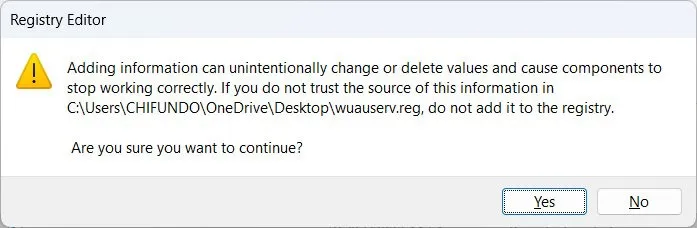
새 레지스트리 항목 만들기
다른 컴퓨터에 액세스할 수 없는 경우 레지스트리 편집기에서 Windows 업데이트 서비스 키를 수동으로 만들어야 합니다.
- 바탕 화면의 아무 곳이나 마우스 오른쪽 버튼으로 클릭하고 “새로 만들기 -> 텍스트 문서”를 선택하여 빈 텍스트 파일을 만듭니다.
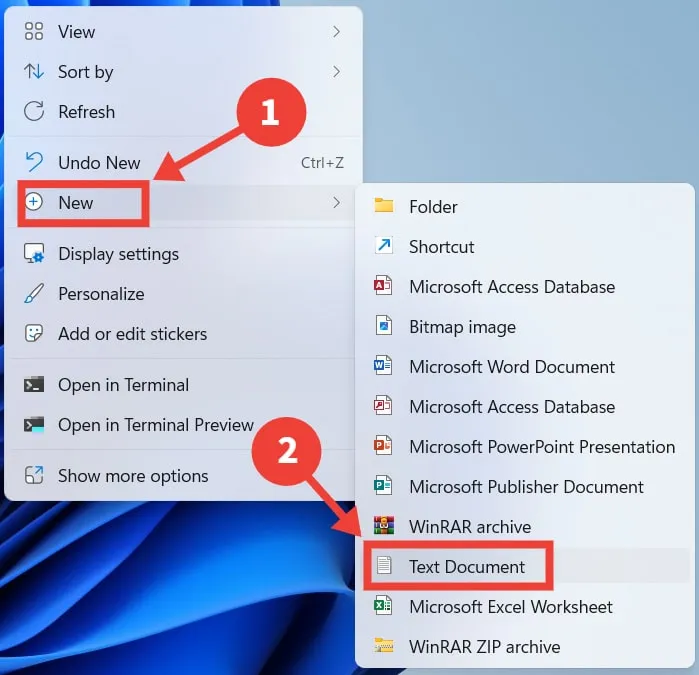
- 방금 만든 파일의 이름을 “wuauserv.reg”로 지정한 다음 마우스 오른쪽 버튼으로 클릭하고 “연결 프로그램 -> 메모장”을 선택합니다.
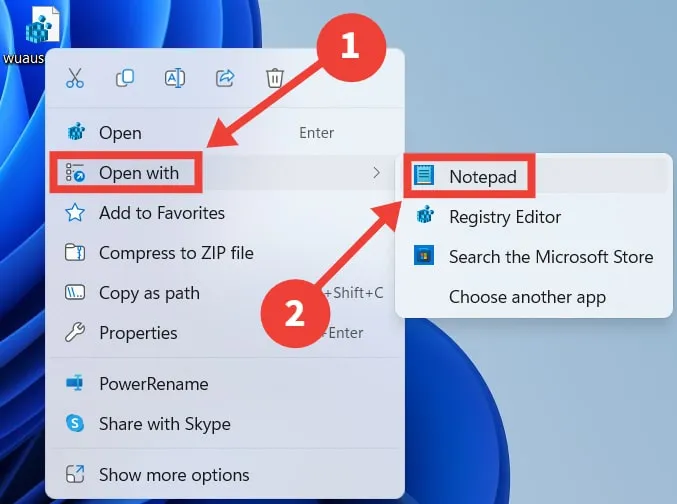
- 아래 텍스트를 복사하여 메모장에 붙여넣습니다.
Windows Registry Editor Version 5.0
[HKEY_LOCAL_MACHINE\SYSTEM\CurrentControlSet\Services\wuauserv]"DependOnService"=hex(7):72,00,70,00,63,00,73,00,73,00,00,00,00,00
"Description"="@%systemroot%\system32\wuaueng.dll,-106""DisplayName"="@%systemroot%\system32\wuaueng.dll,-105""ErrorControl"=dword:00000001"FailureActions"=hex:80,51,01,00,00,00,00,00,00,00,00,00,03,00,00,00,14,00,00,\
00,01,00,00,00,60,ea,00,00,00,00,00,00,00,00,00,00,00,00,00,00,00,00,00,00"ImagePath"=hex(2):25,00,73,00,79,00,73,00,74,00,65,00,6d,00,72,00,6f,00,6f,00,\
74,00,25,00,5c,00,73,00,79,00,73,00,74,00,65,00,6d,00,33,00,32,00,5c,00,73,\
00,76,00,63,00,68,00,6f,00,73,00,74,00,2e,00,65,00,78,00,65,00,20,00,2d,00,\
6b,00,20,00,6e,00,65,00,74,00,73,00,76,00,63,00,73,00,20,00,2d,00,70,00,00,\
00
"ObjectName"="LocalSystem""RequiredPrivileges"=hex(7):53,00,65,00,41,00,75,00,64,00,69,00,74,00,50,00,72,\
00,69,00,76,00,69,00,6c,00,65,00,67,00,65,00,00,00,53,00,65,00,43,00,72,00,\
65,00,61,00,74,00,65,00,47,00,6c,00,6f,00,62,00,61,00,6c,00,50,00,72,00,69,\
00,76,00,69,00,6c,00,65,00,67,00,65,00,00,00,53,00,65,00,43,00,72,00,65,00,\
61,00,74,00,65,00,50,00,61,00,67,00,65,00,46,00,69,00,6c,00,65,00,50,00,72,\
00,69,00,76,00,69,00,6c,00,65,00,67,00,65,00,00,00,53,00,65,00,54,00,63,00,\
62,00,50,00,72,00,69,00,76,00,69,00,6c,00,65,00,67,00,65,00,00,00,53,00,65,\
00,41,00,73,00,73,00,69,00,67,00,6e,00,50,00,72,00,69,00,6d,00,61,00,72,00,\
79,00,54,00,6f,00,6b,00,65,00,6e,00,50,00,72,00,69,00,76,00,69,00,6c,00,65,\
00,67,00,65,00,00,00,53,00,65,00,49,00,6d,00,70,00,65,00,72,00,73,00,6f,00,\
6e,00,61,00,74,00,65,00,50,00,72,00,69,00,76,00,69,00,6c,00,65,00,67,00,65,\
00,00,00,53,00,65,00,49,00,6e,00,63,00,72,00,65,00,61,00,73,00,65,00,51,00,\
75,00,6f,00,74,00,61,00,50,00,72,00,69,00,76,00,69,00,6c,00,65,00,67,00,65,\
00,00,00,53,00,65,00,53,00,68,00,75,00,74,00,64,00,6f,00,77,00,6e,00,50,00,\
72,00,69,00,76,00,69,00,6c,00,65,00,67,00,65,00,00,00,53,00,65,00,44,00,65,\
00,62,00,75,00,67,00,50,00,72,00,69,00,76,00,69,00,6c,00,65,00,67,00,65,00,\
00,00,53,00,65,00,42,00,61,00,63,00,6b,00,75,00,70,00,50,00,72,00,69,00,76,\
00,69,00,6c,00,65,00,67,00,65,00,00,00,53,00,65,00,52,00,65,00,73,00,74,00,\
6f,00,72,00,65,00,50,00,72,00,69,00,76,00,69,00,6c,00,65,00,67,00,65,00,00,\
00,53,00,65,00,53,00,65,00,63,00,75,00,72,00,69,00,74,00,79,00,50,00,72,00,\
69,00,76,00,69,00,6c,00,65,00,67,00,65,00,00,00,53,00,65,00,54,00,61,00,6b,\
00,65,00,4f,00,77,00,6e,00,65,00,72,00,73,00,68,00,69,00,70,00,50,00,72,00,\
69,00,76,00,69,00,6c,00,65,00,67,00,65,00,00,00,53,00,65,00,4c,00,6f,00,61,\
00,64,00,44,00,72,00,69,00,76,00,65,00,72,00,50,00,72,00,69,00,76,00,69,00,\
6c,00,65,00,67,00,65,00,00,00,53,00,65,00,4d,00,61,00,6e,00,61,00,67,00,65,\
00,56,00,6f,00,6c,00,75,00,6d,00,65,00,50,00,72,00,69,00,76,00,69,00,6c,00,\
65,00,67,00,65,00,00,00,53,00,65,00,53,00,79,00,73,00,74,00,65,00,6d,00,45,\
00,6e,00,76,00,69,00,72,00,6f,00,6e,00,6d,00,65,00,6e,00,74,00,50,00,72,00,\
69,00,76,00,69,00,6c,00,65,00,67,00,65,00,00,00,53,00,65,00,43,00,72,00,65,\
00,61,00,74,00,65,00,53,00,79,00,6d,00,62,00,6f,00,6c,00,69,00,63,00,4c,00,\
69,00,6e,00,6b,00,50,00,72,00,69,00,76,00,69,00,6c,00,65,00,67,00,65,00,00,\
00,53,00,65,00,49,00,6e,00,63,00,72,00,65,00,61,00,73,00,65,00,42,00,61,00,\
73,00,65,00,50,00,72,00,69,00,6f,00,72,00,69,00,74,00,79,00,50,00,72,00,69,\
00,76,00,69,00,6c,00,65,00,67,00,65,00,00,00,00,00
"ServiceSidType"=dword:00000001"Start"=dword:00000003"SvcMemHardLimitInMB"=dword:000000f6"SvcMemMidLimitInMB"=dword:000000a7"SvcMemSoftLimitInMB"=dword:00000058"Type"=dword:00000020
[HKEY_LOCAL_MACHINE\SYSTEM\CurrentControlSet\Services\wuauserv\Parameters]"ServiceDll"=hex(2):25,00,73,00,79,00,73,00,74,00,65,00,6d,00,72,00,6f,00,6f,\
00,74,00,25,00,5c,00,73,00,79,00,73,00,74,00,65,00,6d,00,33,00,32,00,5c,00,\
77,00,75,00,61,00,75,00,65,00,6e,00,67,00,2e,00,64,00,6c,00,6c,00,00,00
"ServiceDllUnloadOnStop"=dword:00000001"ServiceMain"="WUServiceMain
[HKEY_LOCAL_MACHINE\SYSTEM\CurrentControlSet\Services\wuauserv\Security]"Security"=hex:01,00,14,80,78,00,00,00,84,00,00,00,14,00,00,00,30,00,00,00,02,\
00,1c,00,01,00,00,00,02,80,14,00,ff,00,0f,00,01,01,00,00,00,00,00,01,00,00,\
00,00,02,00,48,00,03,00,00,00,00,00,14,00,9d,00,02,00,01,01,00,00,00,00,00,\
05,0b,00,00,00,00,00,18,00,ff,01,0f,00,01,02,00,00,00,00,00,05,20,00,00,00,\
20,02,00,00,00,00,14,00,ff,01,0f,00,01,01,00,00,00,00,00,05,12,00,00,00,01,\
01,00,00,00,00,00,05,12,00,00,00,01,01,00,00,00,00,00,05,12,00,00,00
[HKEY_LOCAL_MACHINE\SYSTEM\CurrentControlSet\Services\wuauserv\TriggerInfo
[HKEY_LOCAL_MACHINE\SYSTEM\CurrentControlSet\Services\wuauserv\TriggerInfo\0]"Type"=dword:00000005"Action"=dword:00000001"Guid"=hex:e6,ca,9f,65,db,5b,a9,4d,b1,ff,ca,2a,17,8d,46,e0
[HKEY_LOCAL_MACHINE\SYSTEM\CurrentControlSet\Services\wuauserv\TriggerInfo\1]"Type"=dword:00000005"Action"=dword:00000001"Guid"=hex:c8,46,fb,54,89,f0,4c,46,b1,fd,59,d1,b6,2c,3b,50
- Ctrl+를 눌러 S편집 내용을 저장한 다음 메모장을 닫습니다.
- “wuauserv.re”를 두 번 클릭하고 “예”를 클릭하여 파일에 상승된 권한을 부여합니다. 병합을 계속할 것인지 묻는 프롬프트에서 “계속”을 클릭합니다.
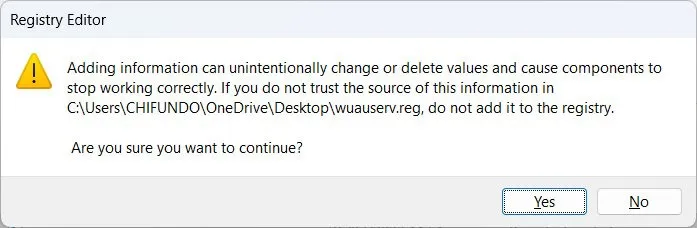
2. 전체 업그레이드 수행
전체 업그레이드는 데이터 손실 없이 컴퓨터에 Windows를 다시 설치하는 방법입니다 . 모든 파일과 앱을 그대로 유지하면서 새롭고 최신 버전의 Windows를 얻는 것으로 생각하십시오. 이렇게 하면 누락된 Windows 업데이트 서비스가 반환되고 컴퓨터가 다시 정상적으로 작동하기를 바랍니다.
3. Windows PC를 공장 설정으로 재설정
전체 업그레이드가 작동하지 않는 경우 Windows 업데이트 서비스를 다시 받으려면 Windows를 완전히 재설정 해야 할 수 있습니다. 이전 단계와 달리 여기에서 모든 파일과 앱이 손실됩니다. 계속 진행하기 전에 필요한 백업을 생성했는지 확인하십시오. 재설정 후 Windows 업데이트 서비스가 더 이상 누락되지 않기를 바랍니다.
자주 묻는 질문
명령 프롬프트에서 Windows 업데이트 서비스를 활성화 또는 비활성화하는 방법은 무엇입니까?
관리자 권한으로 명령 프롬프트 또는 PowerShell을 열고 sc config wuauserv start= auto활성화 또는 sc config wuauserv start= disabled비활성화를 입력합니다. Enter명령을 실행하려면 누르십시오 .
Windows에서 자동 업데이트를 어떻게 해제합니까?
로컬 그룹 정책 편집기를 열고 “컴퓨터 구성 -> 관리 템플릿 -> Windows 구성 요소 -> Windows 업데이트 -> 최종 사용자 환경 관리”로 이동하여 Windows에서 자동 업데이트를 비활성화합니다. “자동 업데이트 구성” 정책을 두 번 클릭하고 “사용 안 함” 라디오 버튼을 선택한 다음 “확인”을 클릭합니다.
Windows에서 자동 업데이트를 비활성화해도 안전합니까?
수동으로 업데이트하는 것을 기억한다면 PC에서 자동 업데이트를 비활성화하는 것이 안전합니다. 컴퓨터를 최신 상태로 유지하는 것은 최신 기능과 성능 향상뿐만 아니라 보안 패치도 제공하기 때문에 중요합니다. 그러나 PC를 수동으로 업데이트하는 것을 기억하지 못하는 경우 자동 업데이트를 비활성화하지 마십시오.
이미지 크레디트: Unsplash . Chifundo Kasiya의 모든 스크린샷.


답글 남기기